Punase stringi sätted Microsoft Wordis

- 4849
- 277
- Tyrone Beer Jr.
Word on üks populaarsemaid kirjutamise tekste. See on oma laienduste dokumendid .Docx ja .DOC -i aktsepteerivad erinevad osakonnad ja ettevõtted. Käsikirja üleandmiseks kirjastusele instituudile või juhtkonnale aruandmiseks peate selle programmi kindlalt omama. Selles artiklis ütleme teile, kuidas enne iga uue lõigu algust taandeid seada.

Lõige sõnas, kasutades ühe võtme ühe taandumist
Alustame kõige lihtsama variandiga, kuidas teha punane joon koos ühtsete taandumistega.
- Kui olete valmis uue lõigu kirjutamiseks edasi liikuma, klõpsake klahvi Enter ja seejärel vahekaardil.
- Kursor liigub paremale, kuid kui see tundub teile ebapiisav, korrake seda uuesti - pidage meeles lihtsalt presside arvu, nii et vahemaa oleks sama.
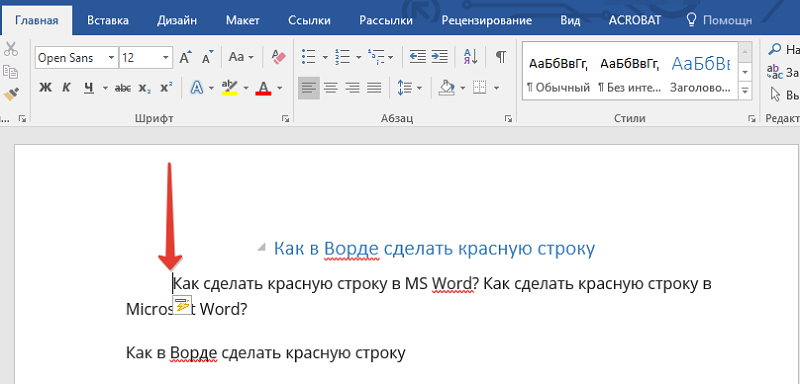
Ülemise menüü kaudu saate lisada punaseid read: "Main" - "lõik" - "Tabulation" (read nooled paremale ja vasakule). Sektsiooni nime lähedal on pisike hall ruut, mille osuti alla on - see avab laiendatud parameetrid.
Eraldi ei ole vaja üldse taanduda. Valige valmis tekst ilma teatud vahemaadeta, seejärel avage täpsemad sätted ja määrake vajalikud - need rakendatakse kirjutatud.
Kuidas saab lõiguks valitsejaks
Lõigu taane saab teha ka "joonlaua" - see on veel üks kasulik tööriist Wordis. Kui vajutate nuppu "Vaade" - "rida" - "show", siis näete dokumendi ülaosas skaala ja markeritega skaalat. Punase joone installimiseks tehke järgmine:
- Valige tekst hiire või kombinatsiooniga Ctrl+A (kuid sel juhul kuulub pealkiri ka jaotuse alla, olge ettevaatlik).
- Pange vasak marker paremale, et taanet muuta.
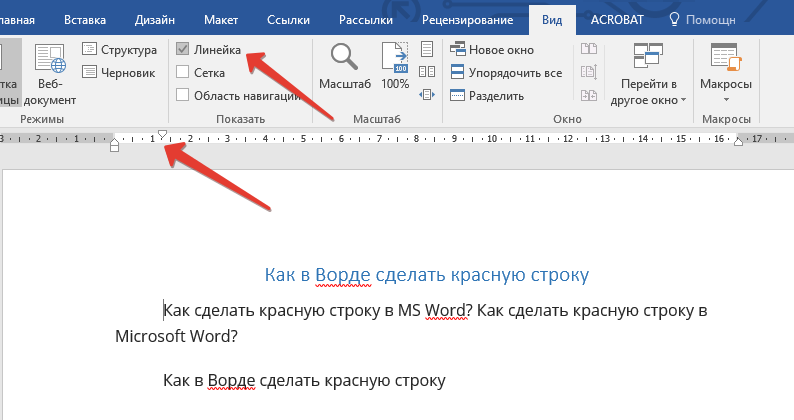
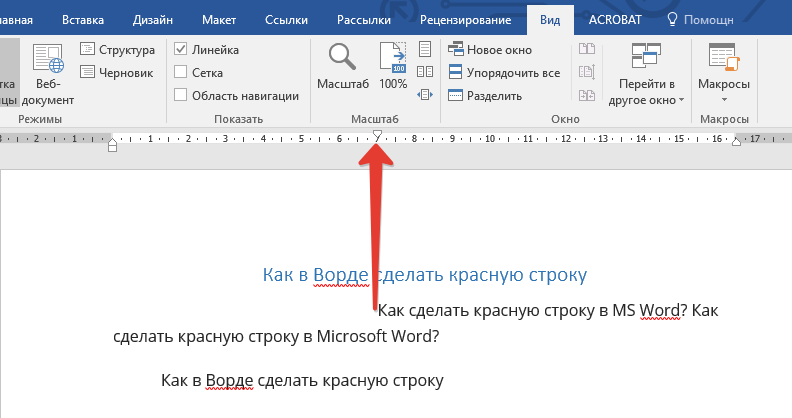
Lõigu loomine seadete abil
Nüüd analüüsime üksikasjalikumalt, kuidas teha punast joont jaotise "lõiku" abil:
- Sõnas 2010 ja 2016, olles "peamisel", peate leidma kolmanda veeru menüü ja vajutama väikest halli nool;
- Word 2007 - avage kõigepealt "vorming" ja juba leiate "lõiku".
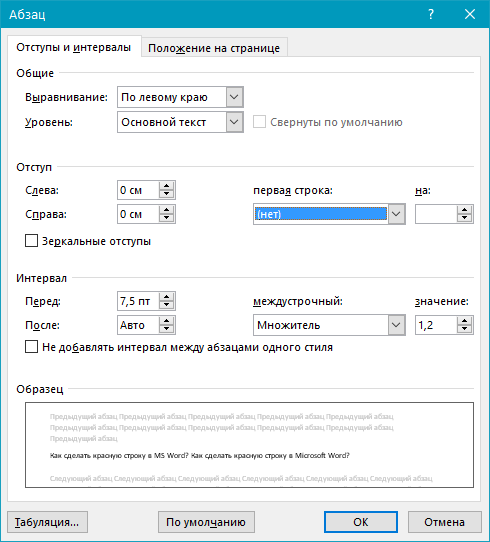
Seadete aken ilmub teie ette. Valige paremal väljal "esimene rida" ja märkige selles punase joone suurus, mida rakendatakse kogu tekstile automaatselt. Kui kirjutate mudelile või kellegi teise nõuetele dokumendi, siis tavaliselt näitavad juhised lõigu vajalikud parameetrid, kui mitte, siis pange lihtsalt arv rohkem kui üks, näiteks 1.5.
Kohe saate eemaldada lüngad ülemise ja praeguse rea vahel, mis paratamatult ilmub lõigude tegemisel, vajutades sisestuskülastust. Installige lihtsalt pealdise "Ärge lisage intervalli" vastas. Samuti on olemas kogu teksti retriidihaldus. Kuidas neid konfigureerida, vaadake ka oma dokumendi valimist. Keegi nõuab vasaku serva jaoks 3 cm., Ja parempoolse jaoks - 1,5, keegi peatub madalama vahemaa tagant.
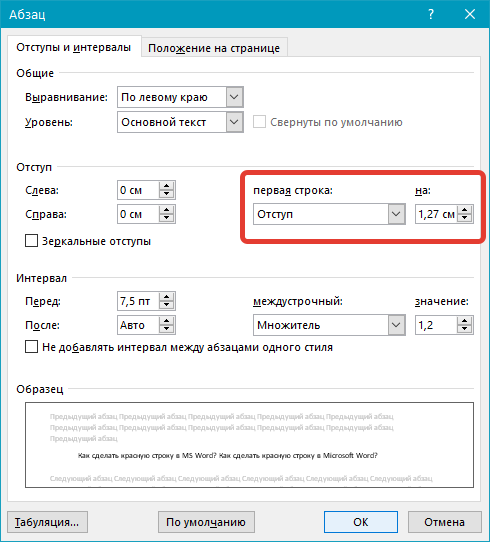
Nüüd on iga lõik vaikimisi sama, mida selles osas märgite.
Kontekstimenüü on kiire viis Wordi lõiku koostamiseks
Kui klõpsate avatud dokumendis PKM -is, kuvatakse väikese menüü kiirseadetega. Kuidas seda kasutada sõnaga lõiku:
- Alustage soovitud fragmendi esiletõstmisega või märgi kõik kirjutatud.
- Klõpsake manipulaatori lisanuppu.
- Leidke "lõik" ja avage aknast, määrake punase joone parameetrid.
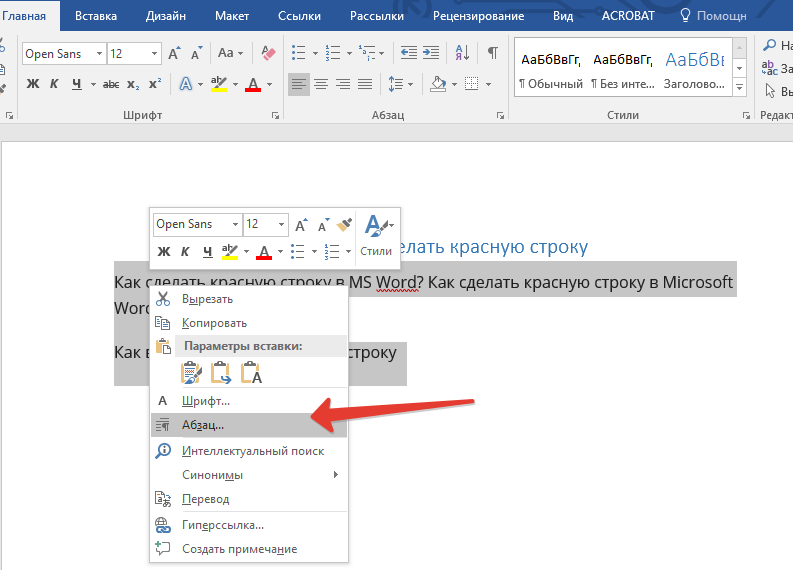
Tänu sellele menüüle saate lisada vajalikud stiililised raamid teisest allikast kopeeritud tekstitüki. See ilmub sisestamisel.
Oma stiili loomine
Saate ka taandeid teha menüüst Styles. See on eriti kasulik, kui peate kirjutama mitmeid samade parameetritega dokumente. Iga kord konfigureerimiseks tehke järgmist:
- Pöörake tähelepanu tööriistariba paremale servale, kus on esitatud tähed ja pealkirjad.
- Klõpsake punkti "Tavaline" PKM.
- Klõpsake nuppu "Muutke".
- Klõpsake allosas "vormingut" ja minge jaotisse "lõigus".
- Näete uuesti tuttavat akent, kus peate määrama esimese rea vahemaa.
- Salvestage muudatused.
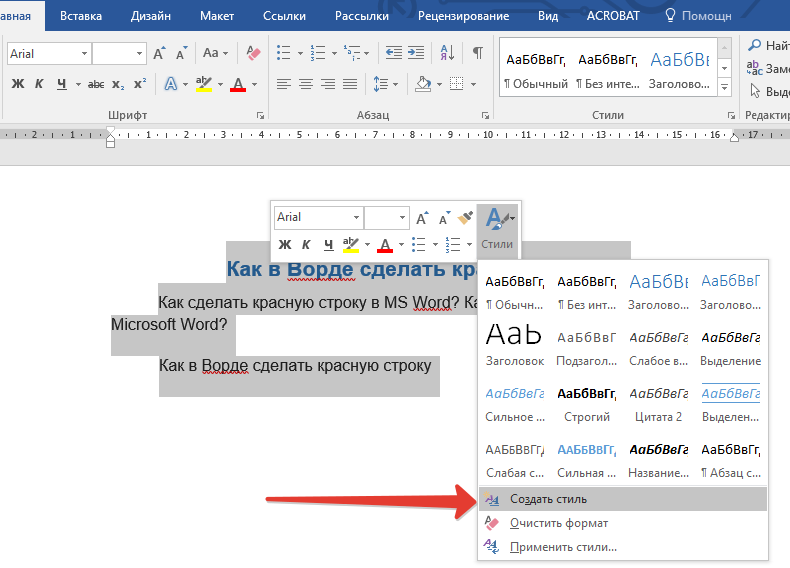
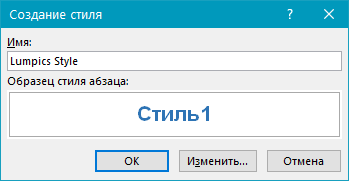

Mõnikord ilmnevad kirjutamise käigus padjad: pärast lisamist/eemaldamist, piltide või laudade lisamist, vormindamine on häiritud ja punased jooned pole samad. Kuidas neid joondada:
- Eraldage kõik sisestusklahvi lõigud (kontrollige, kas on ainult üks ajakirjandus).
- Valige tekst.
- Avage jaotis "lõik" ja uuesti -taganemise kaugus.
Kuidas lõiku eemaldada
Sõnas installitud lõikude eemaldamise võimalused sõltuvad nende loomingu teest. Kuidas punast joont eemaldada:
- Kui olete vahekaardil klõpsates soovitud kauguse saavutanud, saate selle eemaldada BackSpace'i klahviga. Mõnikord pole sellel nime - lihtsalt tõmmatakse pikk nool, tavaliselt kustutate kirjutatud kirjad.
- Kui kasutasite "joonlauda", lohistage marker vasakule (esiletõstetud tekstiga).
- Ja lõpuks minge jaotisse "Lõigu" ja valige esimese rea numbrilise tähenduse asemel sõna "ei" loendist.
- "Stiilid" vajutate uuesti "uuesti" muutke " -" vorming " -" lõik "ja pange ka" ei "esimesele reale ning salvestage seaded.
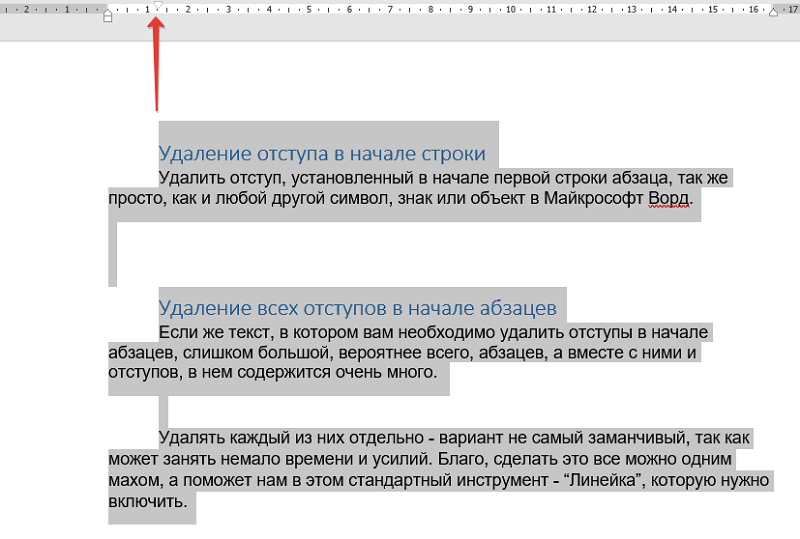
Tegelikult ei tohiks raskusi tekkida, kõik on väga lihtne. Milline meetod näib teile oma töös kõige mugavam ja miks? Kirjutage sellest kommentaarides.
- « Lasterentuulid Microsoft Wordis - kuidas luua, redigeerida või kustutada
- Millised iPhone'i mudelid ühilduvad traadita laadimisega »

